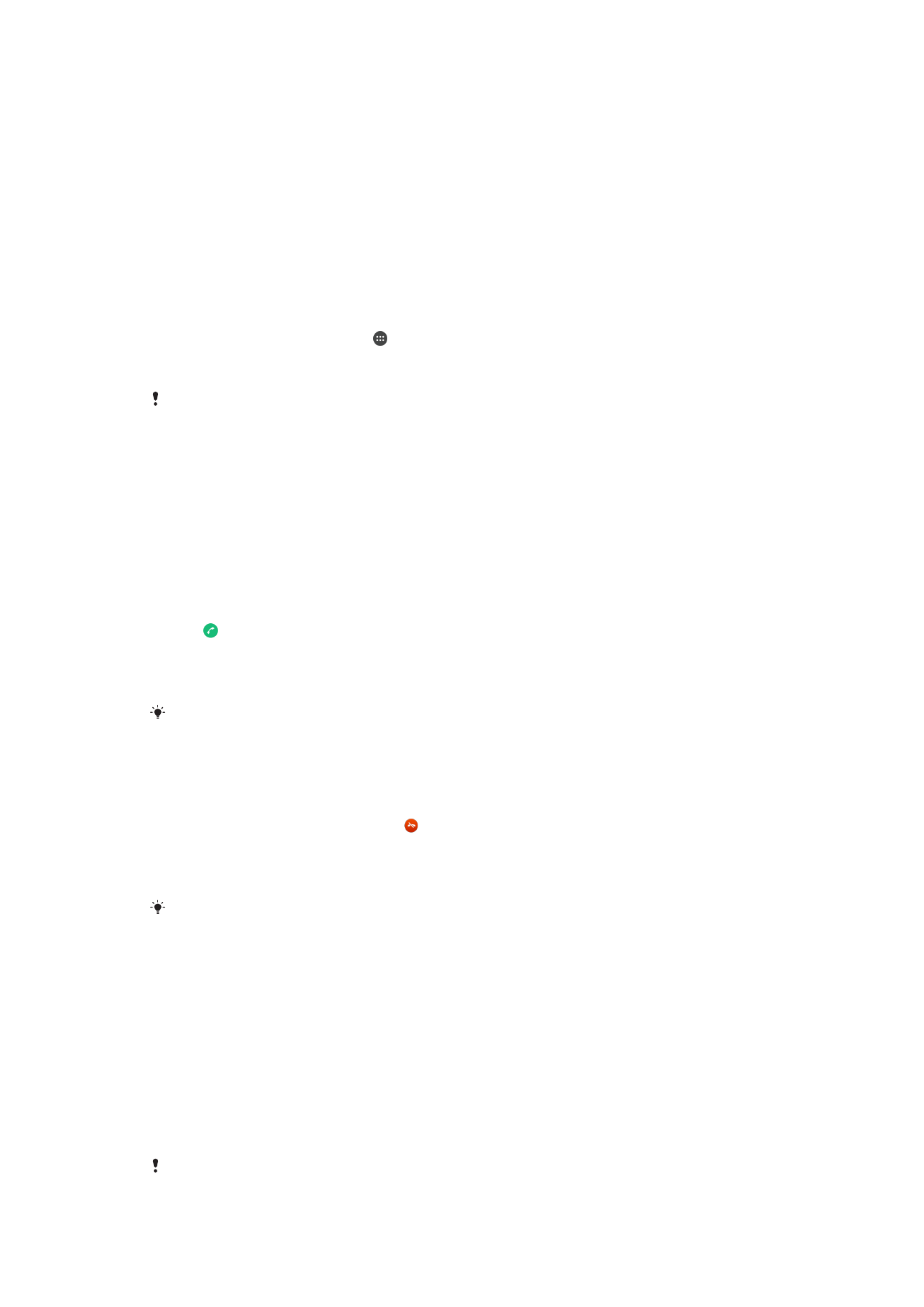
Slik mottar du anrop
Telefonappen åpner i fullskjermformat hvis telefonen ringer når enheten er i hvilemodus
eller hvis skjermen er låst. Hvis telefonen ringer når skjermen er aktiv, vises det
innkommende anropet som et "heads-up" varsel, dvs. et minimert vindu som flyter på
toppen av skjermen som er åpen. Når et slik varsel vises, kan du velge å svare på
anropet og åpne telefonappskjermen, eller du kan avvises anropet og bli værende på den
gjeldende skjermen.
Slik svarer du på et innkommende anrop når skjermen er inaktiv
•
Dra til høyre.
Slik svarer du et innkommende anrop når skjermen er aktiv
•
Ta hurtig på
SVAR i "heads-up" varslet som vises øverst på skjermen.
Istedet for å svare på anropet, kan du gå til hovedskjermen til telefonappen ved å ta hurtig på
den øvre delen av "heads-up" varselsvinduet. Når denne metoden brukes, får du flere velg om
hva du skal gjøre med anropet. Du kan f.eks. avvise anropet med en melding eller viderekoble
anropet til en telefonsvarer.
Slik avslår du et innkommende anrop når skjermen er inaktiv
•
Når noen ringer til deg, trekker du til venstre.
Slik avviser du et innkommende anrop når skjermen er aktiv
•
I det flytende varslet som vises øverst på skjermen, trykker du på
AVSLÅ.
I stedet for å avvise anropet, kan du gå til hovedskjermen til telefonappen ved å trykke på den
øvre delen av "heads-up" varselsvinduet. Når denne metoden brukes, får du flere velg om hva
du skal gjøre med anropet. Du kan for eksempel velge å avvise anropet med en melding.
Slik slår du av ringetonen for et innkommende anrop
•
Trykk på volumtasten når du mottar anropet.
Bruke telefonsvareren
Du kan bruke telefonsvarer-appen på enheten til å svare på anrop når du har det travelt
eller ikke rekker å svare. Du kan aktivere den automatiske svarfunksjonen og spesifisere
hvor mange sekunder som skal gå før et anrop besvares automatisk. Du kan også
videresende anrop manuelt til telefonsvareren når du er for opptatt til å svare. Senere kan
du lytte til meldinger som legges igjen på telefonsvareren.
Før du bruker telefonsvareren, må du spille inn en svarmelding.
71
Dette er en Internett-versjon av denne publikasjonen. © Skriv ut bare til eget bruk.
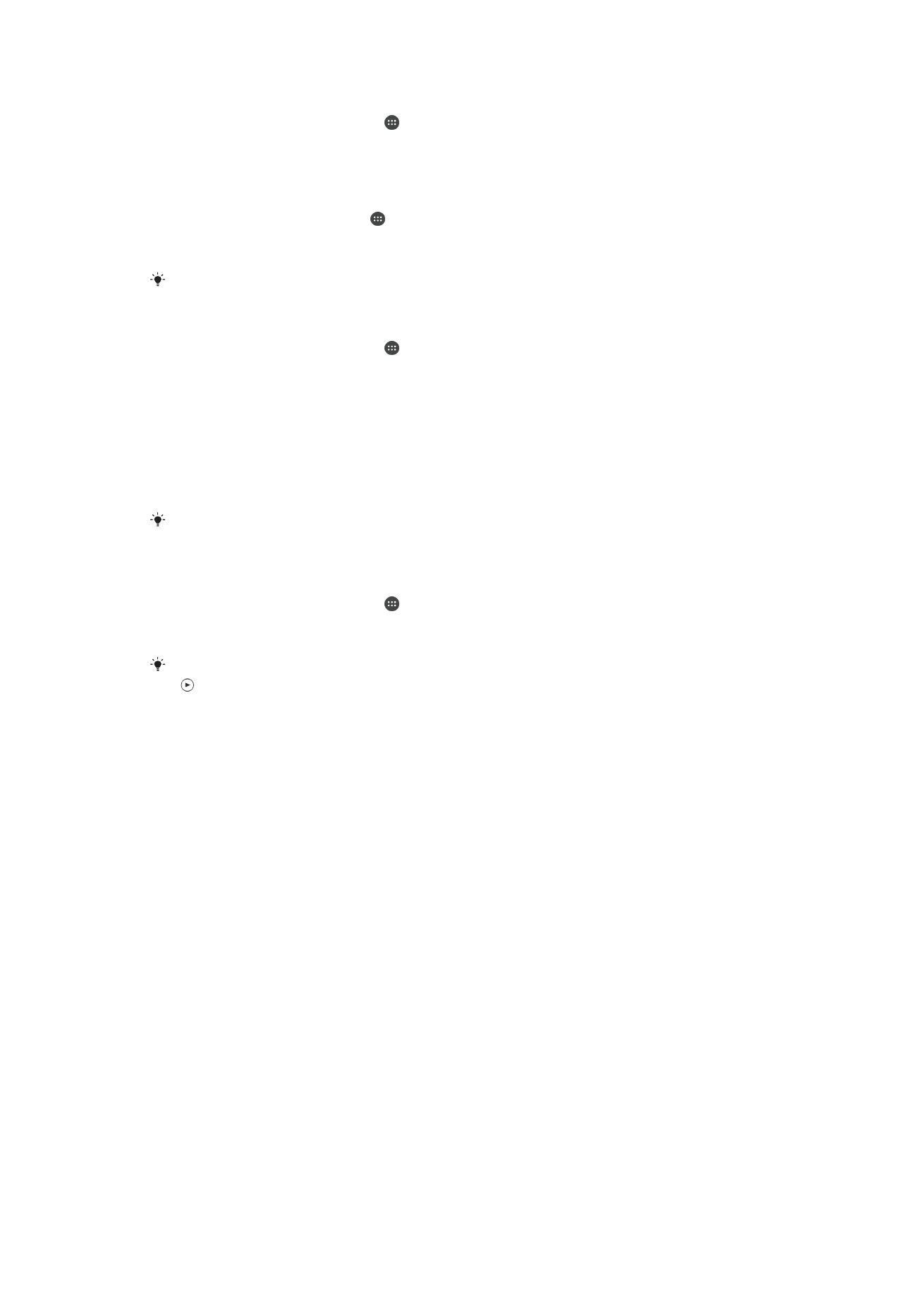
Slik spiller du inn en svarmelding på telefonsvareren
1
På Startskjerm tar du hurtig på .
2
Finn og ta hurtig på
Innstillinger > Anrop > Xperia™-telefonsvarer > Hilsener.
3
Ta hurtig på
Spill inn ny hilsen og følg instruksjonene på skjermen.
Slik aktiverer du automatisk svar
1
På Startskjerm trykker du på .
2
Finn og trykk på
Innstillinger > Anrop > Xperia™-telefonsvarer.
3
Dra glidebryteren ved siden av
Telefonsvarer mot høyre.
Hvis du ikke angir en tidsforsinkelse for automatisk svar på anrop, brukes standardverdien.
Slik angir du en tidsforsinkelse for automatisk svar
1
På Startskjerm tar du hurtig på .
2
Finn og ta hurtig på
Innstillinger > Anrop > Xperia™-telefonsvarer.
3
Ta hurtig på
Besvar etter.
4
Juster tiden ved å rulle opp og ned.
5
Ta hurtig på
Ferdig.
Slik viderekobler du et innkommende anrop til telefonsvareren
•
Når noen ringer til deg, trykker du på
Svaralternativer og velger deretter Avvis
med telefonsvarer.
Når et anrop kommer inn, kan du også vente til den forhåndsinnstilte tidsforsinkelsen er
utløpt, slik at telefonsvareren svarer på anropet automatisk.
Slik lytter du til meldinger på telefonsvareren
1
På Startskjerm tar du hurtig på .
2
Finn og ta hurtig på
Innstillinger > Anrop > Xperia™-telefonsvarer > Meldinger.
3
Velg talemeldingen du vil lytte til.
Du kan også lytte til meldingene på telefonsvareren direkte fra anropsloggen ved å ta hurtig på
.
Slik avviser du et anrop med en tekstmelding
Du kan avvise et anrop med en tekstmelding. Når du avviser et anrop med en slik
melding, blir meldingen automatisk sendt til innringeren og lagret i Meldinger-samtalen
med kontakten.
Du kan velge blant en rekke forhåndsdefinerte meldinger som ligger på enheten, eller du
kan opprette en ny melding. Du kan også opprette dine egne tilpassede meldinger ved å
redigere de forhåndsdefinerte meldingene.
Slik avviser du et anrop med en tekstmelding når skjermen er inaktiv
1
Når det kommer et innkommende anrop, trykker du på
Svaralternativer.
2
Velg en forhåndsdefinert melding eller trykk på
Skriv ny melding.
Slik avviser du et anrop med en tekstmelding når skjermen er aktiv
1
Når det kommer inn et anrop, trykker du på den øverste delen av det flytende
varselvinduet der telefonnummeret eller navnet på kontakten vises.
2
Trykk på
Svaralternativer.
3
Velg en forhåndsdefinert melding eller trykk på
Skriv ny melding.
Slik avviser du et annet anrop med en tekstmelding
1
Når du hører gjentatte lydsignaler under et anrop, trykker du på
Svaralternativer.
2
Velg en forhåndsdefinert melding eller trykk på
Skriv ny melding.
72
Dette er en Internett-versjon av denne publikasjonen. © Skriv ut bare til eget bruk.
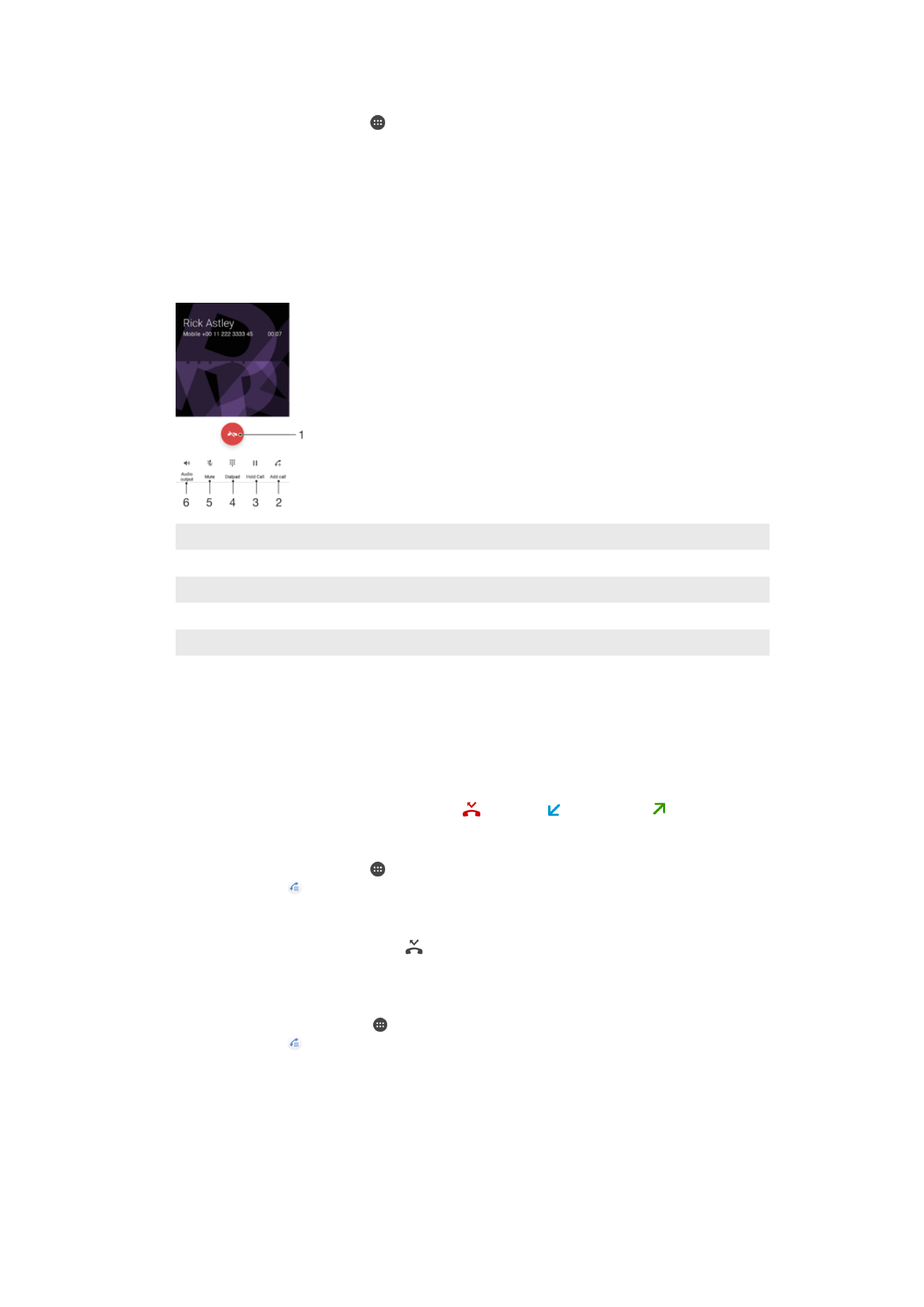
Slik redigerer du tekstmeldingen du bruker for å avvise anrop
1
På Startskjerm trykker du på .
2
Finn og trykk på
Innstillinger > Anrop > Avvis anrop med melding.
3
Trykk på meldingen du ønsker å redigere, og gjør deretter de nødvendige
endringene.
4
Trykk på
OK.